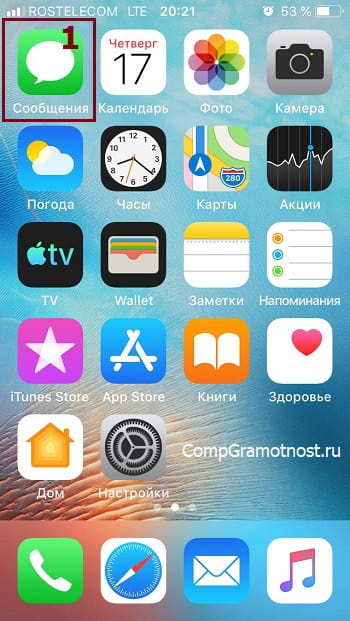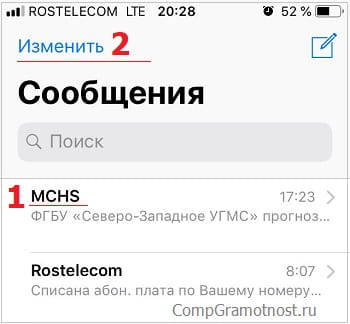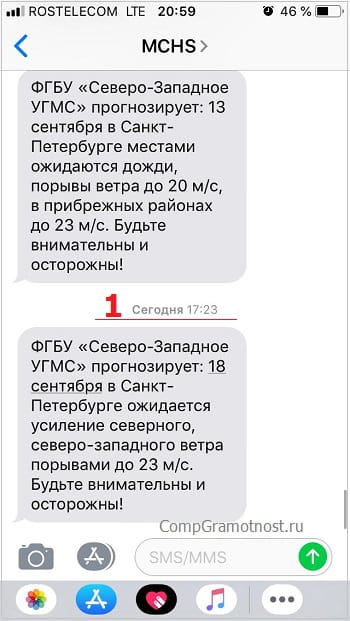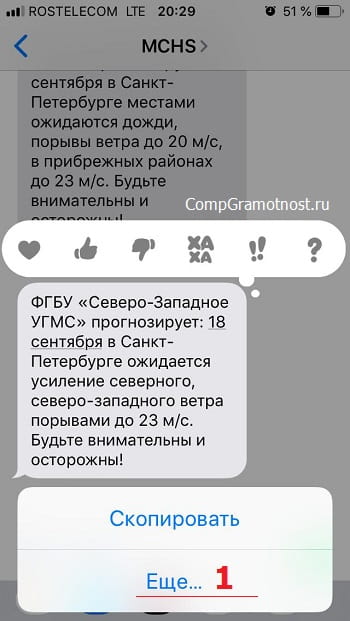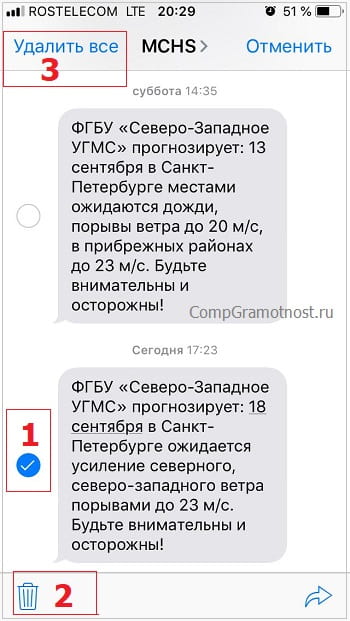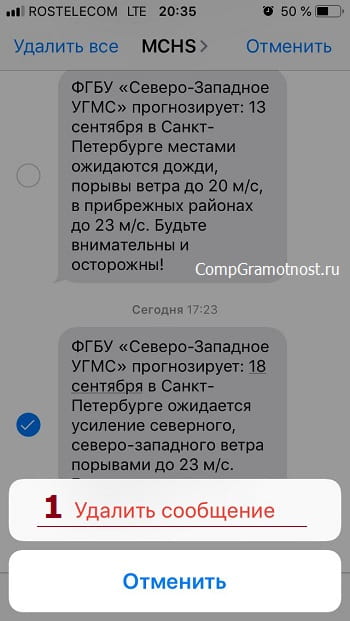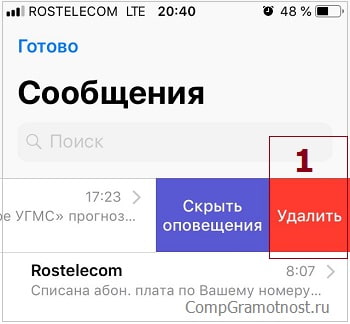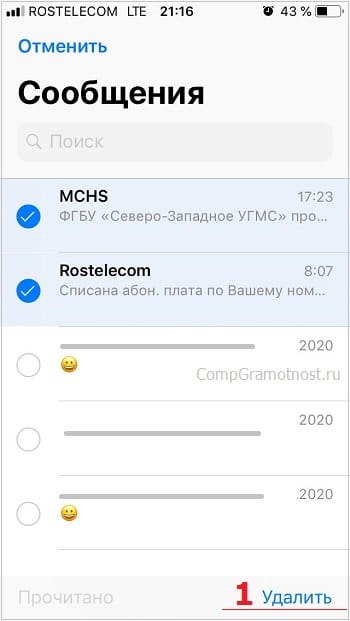- Компьютерная грамотность с Надеждой
- Заполняем пробелы — расширяем горизонты!
- Как удалить одно, несколько или все сообщения на айфоне
- Зачем удалять сообщения на iPhone
- Как удалить отдельное SMS-сообщение
- Выбор нескольких сообщений
- Как удалить все SMS от одного абонента: первый способ
- Удаляем все СМС-ки от одного абонента: второй способ
- Как удалить все до единого сообщения в «Сообщениях» на iPhone
- Итоги
- SMS Management — SMS Filter 4+
- Tarik Nasuhoglu
- Снимки экрана (iPhone)
- Описание
- Phone Cleaner for iPhone, iPad 4+
- Free up space & clean storage
- AlgoTwist Ltd
- Designed for iPad
- Screenshots
- Description
Компьютерная грамотность с Надеждой
Заполняем пробелы — расширяем горизонты!
Как удалить одно, несколько или все сообщения на айфоне
В наше время формат SMS-сообщения является по-прежнему актуальным. Поэтому рано или поздно возникает вопрос: как удалить ненужные сообщения на айфоне? СМС-ки отправляют друг другу пользователи гаджетов. SMS-сообщения присылают банки, различные государственные службы, например, МЧС, интернет провайдеры и многие другие.
СМС-сообщения часто является способами подтверждения различных действий с аккаунтами в Интернете, в дистанционных системах банковского обслуживания и прочее. В общем, старенький метод общения по СМС пока еще не просто жив, но активно развивается и расширяется.
К тому же на айфонах есть так называемые сообщения iMessage, которые также записываются вместе с СМС-ками на вкладке «Сообщения». Так что айфоны не являются исключением. С их помощью отправляют и принимают СМС-сообщения, и автоматически сохраняют их в «Сообщениях».
Зачем удалять сообщения на iPhone
Со временем на iPhone скапливается большое количество ранее принятых и отправленных сообщений, как стандартных SMS, отправляемых при помощи оператора, так и через iMessage. Особенно, если есть много друзей, пользующихся гаджетами от компании Apple.
В том случае, когда сообщений скопилось слишком много, пользователю айфона может понадобиться удалить вообще все сообщения или удалить только выбранные сообщения от определенных абонентов (друзей).
Важно! Обратите внимание, что удаленные сообщения невозможно восстановить. Хотя, конечно, можно попробовать это сделать из резервных копий, если они были заблаговременно сделаны.
Если же нужно хранить сообщения в течение какого-то времени, нужно перейти в меню «Настройки» > «Сообщения» > «Оставлять сообщения». И там выбрать, сколько времени необходимо хранить сообщения.
Покажем далее, как сделать удаление SMS-сообщений за несколько кликов.
На обычном телефоне удалять SMS-сообщения, как правило, не проблема. Но если речь идет об айфоне, то здесь могут возникнуть трудности у начинающего пользователя, так как некоторые пункты меню удаления сообщений расположены в неочевидных местах.
Рассмотрим несколько способов:
- удаление одного сообщения, например, конкретной СМС-ки от определенного абонента,
- и удаление сразу всех SMS на айфоне, чтобы очистить телефон от такой информации и освободить его память.
Как удалить отдельное SMS-сообщение
Порой нужно удалить одно или несколько сообщений в переписке с одним абонентом. Другими словами, необходимо удалить не все сразу сообщения в переписке, а лишь отдельные из них. Для этого нужно выполнить 6 (шесть) действий, описанных ниже.
1) Тапнуть по иконке «Сообщения» на главном экране айфона (1 на рис. 1):
Рис. 1. Запуск на айфоне приложения «Сообщения», где находятся принятые и отправленные СМС-сообщения.
2) Найти того абонента, сообщения которого необходимо удалить, и тапнуть по нему.
Например, таким абонентом, где нужно удалить одно сообщение, может быть MCHS (1 на рис. 2) – это аббревиатура МЧС (полное название: Министерство Российской Федерации по делам гражданской обороны, чрезвычайным ситуациям и ликвидации последствий стихийных бедствий).
Рис. 2. Выбор в iPhone абонента, в переписке с которым нужно удалить одно или несколько SMS-сообщений.
3) Выбрать удаляемое сообщение. Например, это может быть последнее сообщение, отмеченное как «Сегодня» (1 на рис. 3):
Рис. 3. Выбор конкретного СМС-сообщения абонента перед его удалением из айфона.
4) Затем следует нажать и удерживать данное сообщение пальцем, пока не появится контекстное меню. В контекстном меню следует выбрать пункт «Еще…»(1 на рис. 4).
Рис. 4. Вызов контекстного меню iPhone для последующего удаления выбранного SMS-сообщения.
5) Возле сообщения, которое было выбрано, с левой стороны появится галочка (1 на рис. 5). Это сигнализирует о том, что сообщение готово для удаления.
Выбор нескольких сообщений
Также можно тапнуть и другие сообщения, если их нужно стереть одновременно, а не по одному. Например, если тапнуть предыдущее сообщение, то возле него также появится галочка. Галочку можно снять, повторно тапнув по сообщению.
Рис. 5. Выделение отдельных СМС-сообщений перед удалением из айфона.
6) Чтобы теперь удалить выбранное сообщение (или выбранные сообщения), достаточно кликнуть на иконку корзины (2 на рис. 5). И затем подтвердить операцию, тапнув на «Удалить сообщение» (1 на рис. 6). Или отменить, нажав на «Отменить».
Рис. 6. Подтверждение перед удалением из iPhone выбранных SMS-сообщений.
На этом процедура завершена, и все предварительно выделенные SMS-сообщения будут удалены. Восстановить обратно удаленные сообщения будет уже невозможно.
Как удалить все SMS от одного абонента: первый способ
Иногда необходимо удалить сообщения на iPhone, которые были отправлены конкретному абоненту, то есть удалить сразу всю переписку с ним. Тогда нужно проделать следующие три шага:
1. Тапнуть по иконке «Сообщения» на iPhone и найти абонента, чью переписку необходимо удалить. Допустим, что это будет тот же абонент МЧС (MCHS) – 1 на рис. 2.
2. Затем надо как бы «смахнуть» имя абонента (в нашем примере это MCHS) влево, чтобы справа от него появились дополнительные опции (рис. 7):
Рис. 7. Дополнительные опции на айфоне для управления СМС-сообщениями от одного абонента.
3. После этого достаточно тапнуть по «красной кнопке» «Удалить» (1 на рис. 7), чтобы удалить всю переписку с данным абонентом.
Всё, на этом процедура удаления переписки с абонентом (в данном случае с именем MCHS) завершена. Также будет удален сам абонент, его теперь не будет в списке абонентов для переписки с помощью СМС.
Удаляем все СМС-ки от одного абонента: второй способ
Есть еще один метод, который работает для удаления переписки с конкретным пользователем:
1) Во вкладке «Сообщения» надо найти пользователя, с кем необходимо удалить всю переписку, и затем открыть эту переписку.
2) Тапнуть и удерживать некоторое время любое SMS, пока не появится контекстное меню, где необходимо выбрать «Еще…» (1 на рис. 4).
3) Тапнутое сообщение будет выделено и готово к удалению. Но вместо его удаления вверху следует нажать «Удалить все» (3 на рис. 5) и затем подтвердить операцию.
Как удалить все до единого сообщения в «Сообщениях» на iPhone
Редко, но все же может возникнуть необходимость удалить вообще все до единого СМС-сообщения в адрес абсолютно всех абонентов.
Подобное «всеобщее» удаление нужно делать, предварительно внимательно все обдумав. Иначе могут быть удалены те сообщения, которые были на самом деле нужны. А восстановлению они НЕ подлежат.
Полное удаление всех СМС-сообщений делается в следующей последовательности:
1) Нужно зайти в «Сообщения» на айфоне (1 на рис. 1) и вверху тапнуть на «Изменить» (2 на рис. 2).
2) Затем придется галочками отметить все переписки с абонентами, которые нужно удалить. В момент простановки галочек можно выбрать всех без исключения абонентов, чтобы удалить затем абсолютно все SMS-сообщения (рис. 8):
Рис. 8. Отметка в iPhone галочками всех абонентов SMS-переписки, которые затем следует полностью удалить без возможности последующего восстановления.
3) Наконец, следует тапнуть внизу справа на «Удалить» и затем подтвердить операцию.
Итоги
Как видим, есть немало вариантов удаления SMS на устройствах от Apple. Причем все они осуществляются в несколько кликов и позволяют сделать именно то, что требуется.
И это все делается независимо от того, сколько информации в этих сообщениях, от каких абонентов они поступили и с каких устройств, какой был использован тип SMS: стандартный или специальный айфоновский iMesssage.
Кстати, в разных версиях операционной системы iOS некоторые пункты меню могут незначительно отличаться от тех, которые показаны в данной статье. Но это будут незначительные и интуитивно понятные различия.
Нашли ошибку? Выделите фрагмент текста и нажмите Ctrl+Enter.
Источник
SMS Management — SMS Filter 4+
Tarik Nasuhoglu
-
- Бесплатно
- Включает встроенные покупки
Снимки экрана (iPhone)
Описание
SMS Management only on appStore since 22 June 2020.
Thank you to thousands of our active users in worldwide ! !
take Back control of your inbox via SMS Management
Stop being distracted with spam, junk or other unwanted text messages, including SMS and MMS.
With SMS Management, you now at last have a control of incoming text messages.
Features:
— create your own list of rules to filter your incoming text messages
— filter incoming text messages by text patterns, keywords, sender, or regexp
— blacklist and whitelist messages that match particular rule
— Easily filter the message sender unknowns as not added to your contact list.
— Easily filter the message containing the link.
— Easily filter the message containing the BXXX codes like B001, B002, . B999.
— test your rules on test message.
The filtered messages are collected in the junk folder in messages. So you will not receive notifications about unwanted messages.
Messages must be private. So, no data is collected from this application ! ! !
No Ads, No Paid Subscription requirement. We are moving forward only with your voluntary donation. If you wish, you can support via click buy me coffee option.
*******************************************************************************
If you have any questions about whether my messages can be read by someone else, please read in this section;
Источник
Phone Cleaner for iPhone, iPad 4+
Free up space & clean storage
AlgoTwist Ltd
Designed for iPad
-
- 4.5 • 12.5K Ratings
-
- Free
- Offers In-App Purchases
Screenshots
Description
Phone Cleaner helps you free up huge amounts of space on your device and optimize the storage by organising your media and help you remove unneeded junk!
You can do it with 4 different mode:
1) Sort files by size, see the biggest files at the top of the list with detailed information about the size of the file so you’ll be able to decide which files you wish to keep and which to remove.
2) Filter files with advanced filters, search for media by type, creation date, size, modification date and more to find exactly what you want!
3) Find duplicates and similar photos in your gallery! Thats an easy way to remove files that are the same and free extra space!
4) Extra mode is web cleaning for those who wish to keep their browser ad free and to clean most ads from the browser.
So what are you waiting for? start taking care of your device and optimize it today!
**************************
Subscriptions & Terms
**************************
The usage of the Phone Cleaner for iPhone, iPad app requires a valid subscription.
Our subscription plan (monthly — 2.99$ USD) is starting with 7 days of FREE trial, without any charge during the trial period. Cancel anytime.
Free trial automatically converts to a paid subscription unless canceled at least 24-hours before the end of the trial period.
Payment will be charged to iTunes Account at confirmation of purchase.
All subscriptions automatically renew if it is not cancelled within 24 hours before the end of the current subscription period. Your account will be charged for the next subscription period up to 24 hours prior to the current subscription expiring. It is not possible to cancel an existing in-app subscription. You can disable the automatic renewal function at any time by adjusting your account settings.
Any unused portion of a free trial period, if offered, will be forfeited when the user purchases a subscription to that publication, where applicable.
Subscriptions may be managed by the user and auto-renewal may be turned off by going to the user’s Account Settings after purchase.
Источник